Cách sao chép kiểu định dạng giữa hai tệp Word, giúp bạn dễ dàng chuyển đổi các kiểu đã tạo từ tài liệu cũ sang tài liệu mới.
Bài viết dưới đây sẽ chỉ ra cách sao chép các kiểu định dạng từ tệp Word cũ sang tệp mới, giúp tiết kiệm thời gian và nâng cao hiệu quả khi tạo ra các tài liệu mới.
Chẳng hạn, bạn muốn sao chép kiểu định dạng đã được tạo sẵn từ tệp Chương I sang tài liệu của mình:
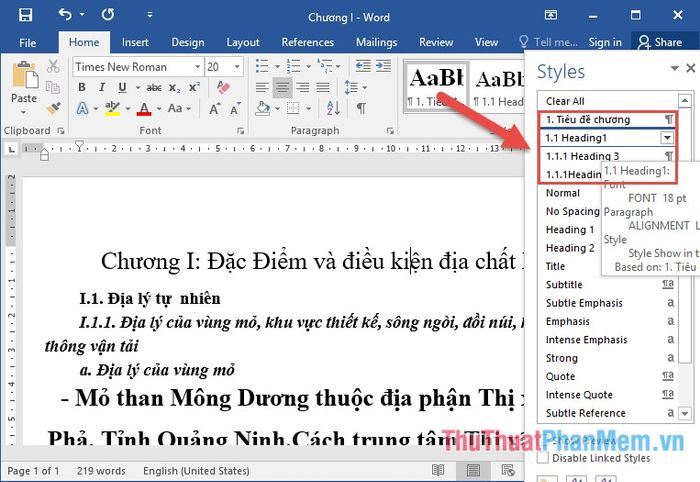
Bước 1: Chọn thẻ Home -> Style -> nhấn vào biểu tượng Manager Style để mở danh sách kiểu định dạng.
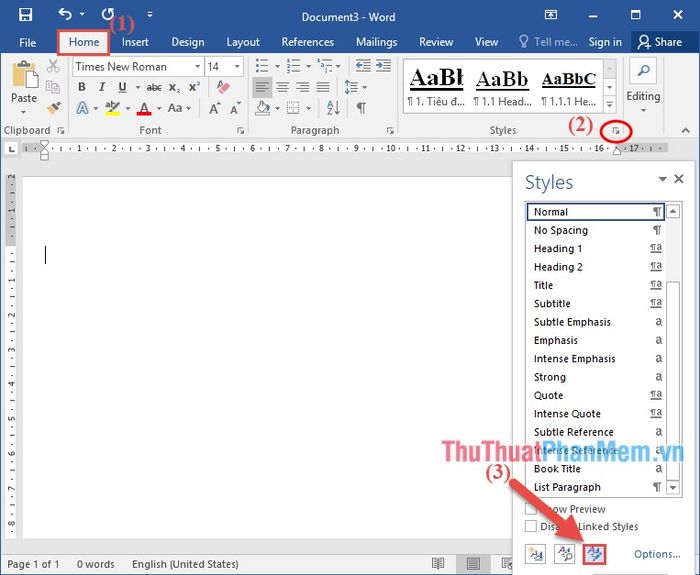
Bước 2: Khi hộp thoại xuất hiện, chọn Import/Export để tiếp tục quá trình sao chép kiểu định dạng.
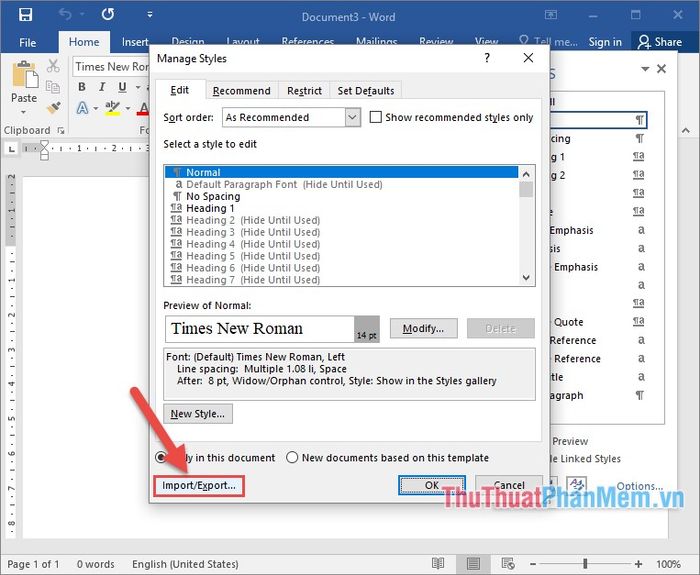
Bước 3: Chọn Close file ở phía bên phải để mở tệp mà bạn muốn sao chép kiểu định dạng vào.
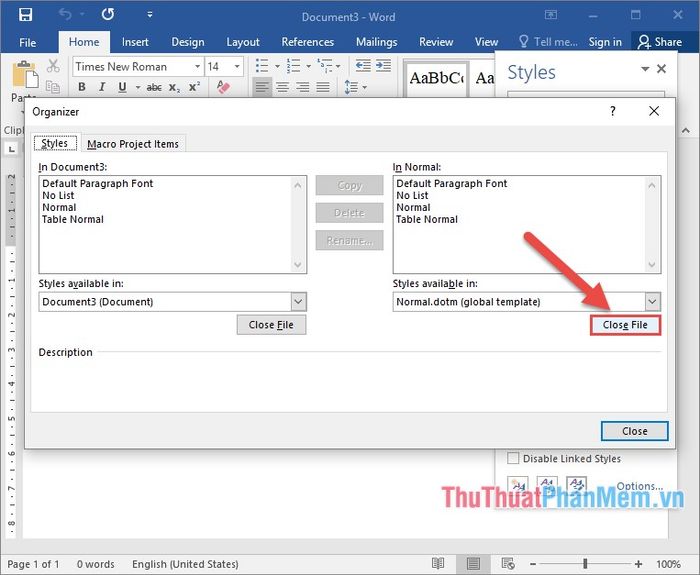
Bước 4: Tiến hành chọn Open file để mở tệp cần sao chép kiểu định dạng.
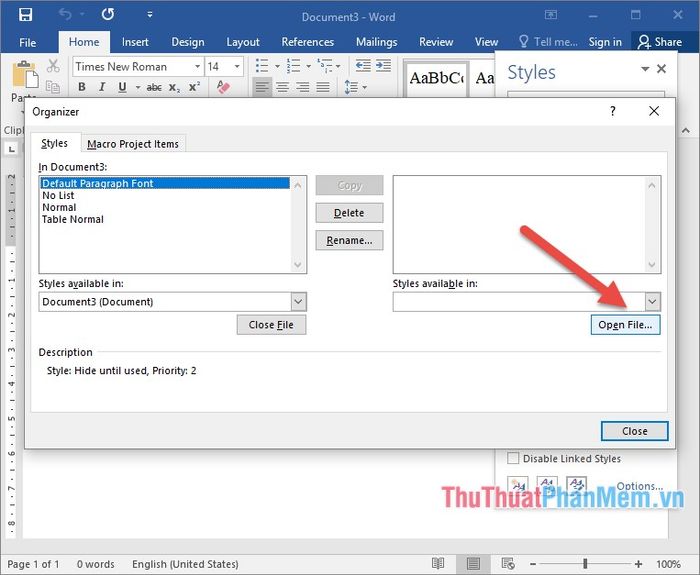
Bước 5: Khi hộp thoại xuất hiện, chọn đường dẫn đến tệp chứa kiểu định dạng cần sao chép, sau đó nhấn Open để hoàn tất.

Bước 6: Chọn tên kiểu định dạng bạn muốn sao chép, bạn có thể sao chép từng kiểu riêng lẻ hoặc nhấn giữ phím Ctrl để chọn nhiều kiểu đồng thời, sau đó nhấn <-- Copy: để hoàn tất.
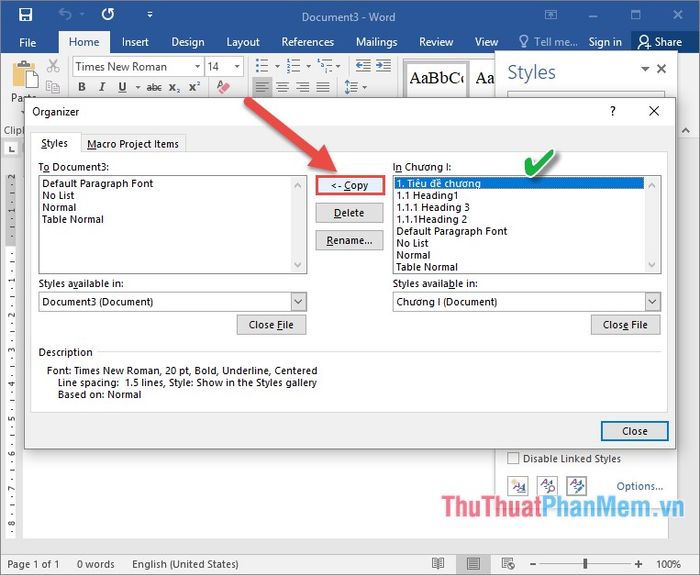
Sau khi sao chép, kiểu định dạng đã được chuyển sang tài liệu mục tiêu thành công.
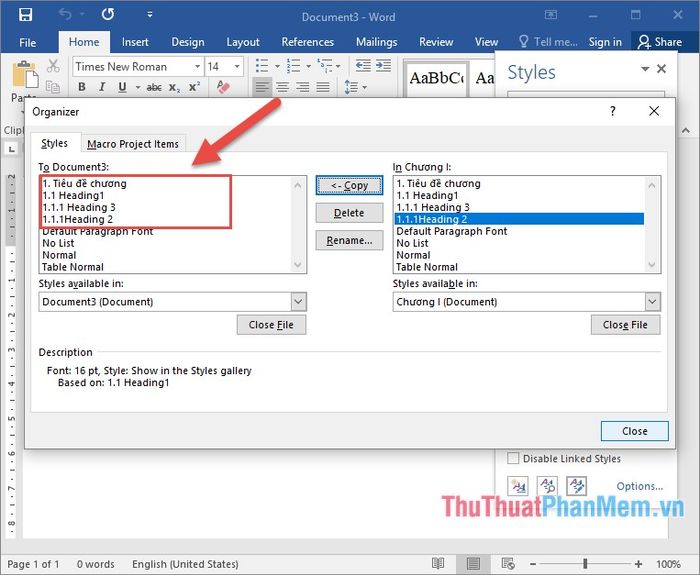
Bây giờ bạn có thể áp dụng ngay các kiểu định dạng vừa sao chép mà không cần thực hiện bất kỳ thiết lập hay điều chỉnh nào thêm.
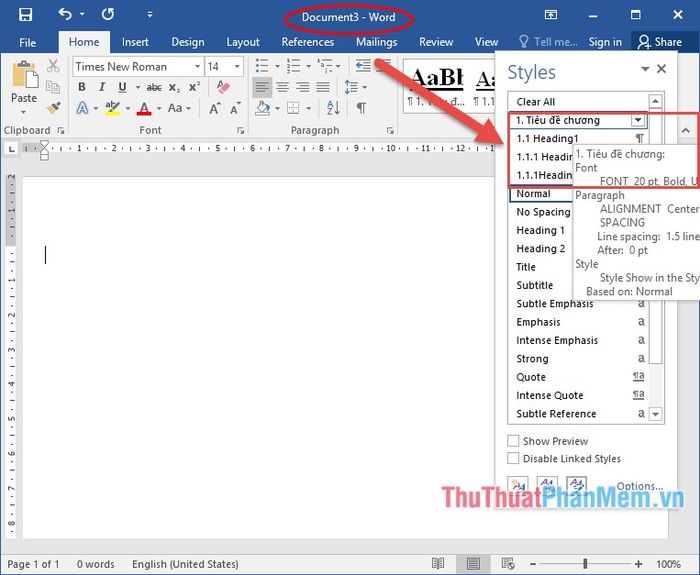
Đây là phương pháp sao chép kiểu định dạng nhanh chóng giữa hai tệp Word, không chỉ giúp tiết kiệm thời gian mà còn giữ cho tài liệu của bạn đồng nhất một cách dễ dàng. Chúc bạn thành công!
Có thể bạn quan tâm

Top 6 Bài phân tích truyện ngụ ngôn 'Ếch ngồi đáy giếng' (Ngữ văn 6) xuất sắc nhất

Khám phá 5 quán cà phê tuyệt vời để thưởng thức bữa sáng ngon miệng và đông khách tại quận 9

Cách để Hôn ai đó lần đầu

Top 7 chuột Silent Mouse tốt nhất hiện nay

Top 5 cửa hàng thời trang tại TP. Ninh Bình nổi bật, chất lượng và giá cả hợp lý


